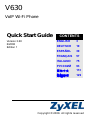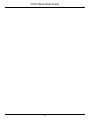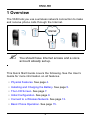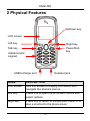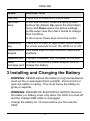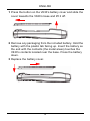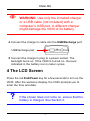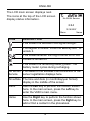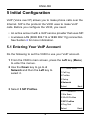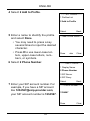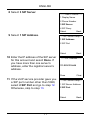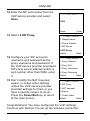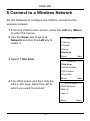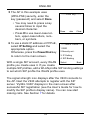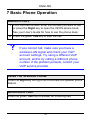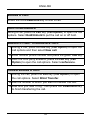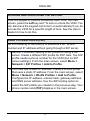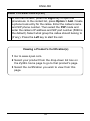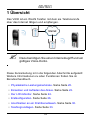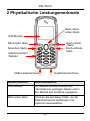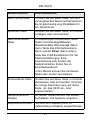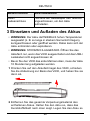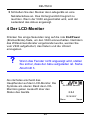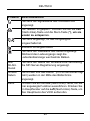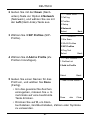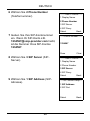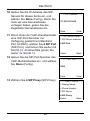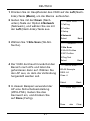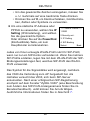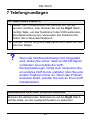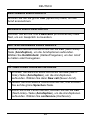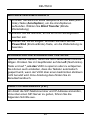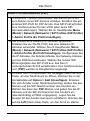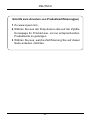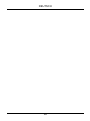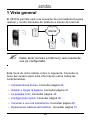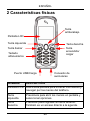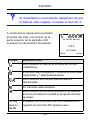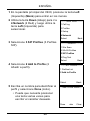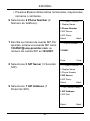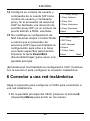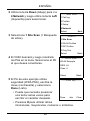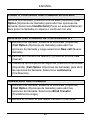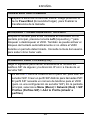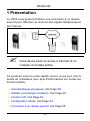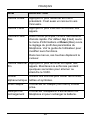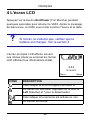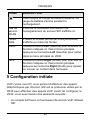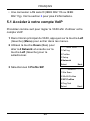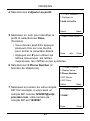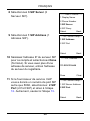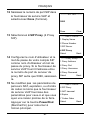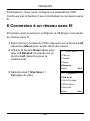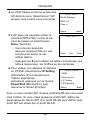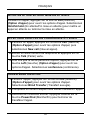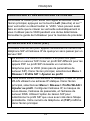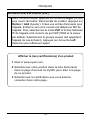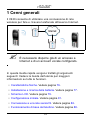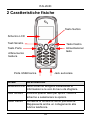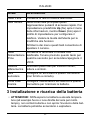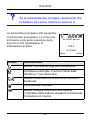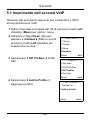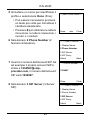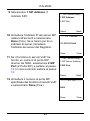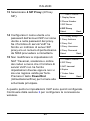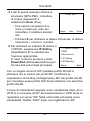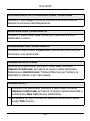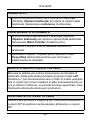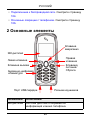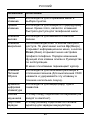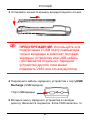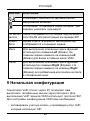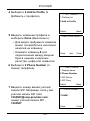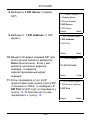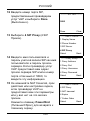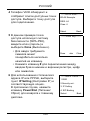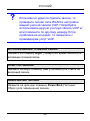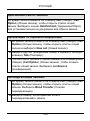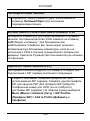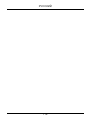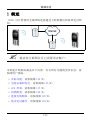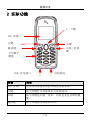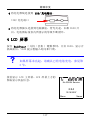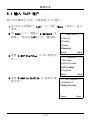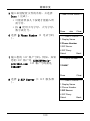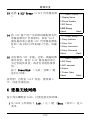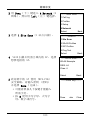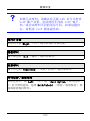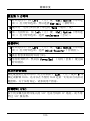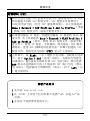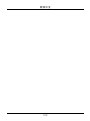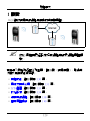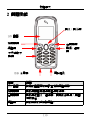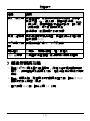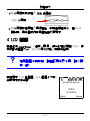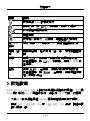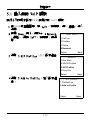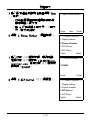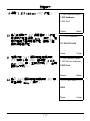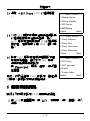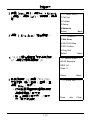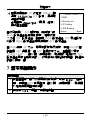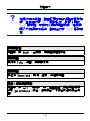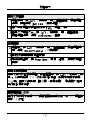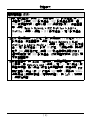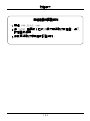ZyXEL V-630 Bedienungsanleitung
- Kategorie
- IP-Telefone
- Typ
- Bedienungsanleitung
Dieses Handbuch ist auch geeignet für

V630 Quick Start Guide
2
Seite laden ...
Seite laden ...
Seite laden ...
Seite laden ...
Seite laden ...
Seite laden ...
Seite laden ...
Seite laden ...
Seite laden ...
Seite laden ...
Seite laden ...
Seite laden ...
Seite laden ...
Seite laden ...
Seite laden ...
Seite laden ...

DEUTSCH
19
1 Übersicht
Das V630 ist ein WLAN Telefon mit dem sie Telefonanrufe
über das Internet tätigen und empfangen.
" Dazu benötigen Sie einen Internetzugriff und ein
gültiges Voice-Konto.
Diese Kurzanleitung ist in die folgenden Abschnitte aufgeteilt:
Weitere Informationen zu allen Funktionen finden Sie im
Benutzerhandbuch.
• Physikalische Leistungsmerkmale. Siehe Seite 20.
• Einsetzen und Aufladen des Akkus. Siehe Seite 22.
• Der LCD-Monitor. Siehe Seite 24.
• Erstkonfiguration. Siehe Seite 26.
• Anschließen an ein Drahtlosnetzwerk. Siehe Seite 30.
• Telefongrundlagen. Siehe Seite 33.
DEUTSCH

DEUTSCH
20
2 Physikalische Leistungsmerkmale
BEZEICHNUNG BESCHREIBUNG
LCD-Monitor Auf diesem Fenster können Sie
Informationen anzeigen lassen und in
den Menüs des Telefons navigieren.
Nach-links-Taste Drücken Sie auf diese Taste, um die
Bildschirmmenüs aufzurufen und
Optionen auszuwählen.
LCD-Monitor
Alphanumerisch
Nach-links-Taste
Nach-rechts
Ein/Aus/Ende
Sprechen-Taste
USB-/Ladeanschluss
Kopfhöreranschluss
Taste
Tastatur
Nach-oben/
unten-Taste
-Taste

DEUTSCH
21
Nach-rechts-Taste Drücken Sie auf diese Taste, um zum
vorhergehenden Menü zurückzukehren.
Sie ist gleichzeitig eine Direkttaste für
das Telefonbuch.
Sprechen-Taste Drücken Sie auf diese Taste, um Anrufe
zu tätigen oder anzunehmen.
Nach-oben/unten-
Taste
Im Hauptfenster funktionieren diese
Tasten als Direktzugriffstasten.
Standardmäßig öffnet die Up (Nach-
oben)-Taste das Informationsmenü-
Menü und die Down (Nach-unten)-
Taste das Profil-Einstellmenü für die
Telefoneinstellungen. Eine
Beschreibung zum Ändern der
Tastenfunktionen finden Sie im
Benutzerhandbuch.
In den Menüs können Sie mit diesen
Tasten den Cursor verschieben.
Ein/Aus/Ende-Taste Drücken Sie auf diese Taste, um Anrufe
abzuweisen oder zu beenden. Drücken
Sie einige Sekunden lang auf diese
Taste, um das V630 ein- oder
auszuschalten.
Alphanumerische
Tastatur
Mit diesen Tasten können Sie Zahlen,
Buchstaben und Symbole eingeben.
Kopfhöreranschluss Hier wird ein Headset (nicht im
Lieferumfang enthalten) angeschlossen.
BEZEICHNUNG BESCHREIBUNG

DEUTSCH
22
3 Einsetzen und Aufladen des Akkus
• WARNUNG: Der Akku darf NIEMALS hohen Temperaturen
ausgesetzt (z. B. zu lange in starkem Sonnenlicht liegen),
kurzgeschlossen oder geöffnet werden. Dabei kann sich der
Akku entzünden oder explodieren.
• WARNUNG: STROMSCHLAGGEFAHR. Öffnen Sie das
Akkufach nur, wenn das V630 ausgeschaltet und das USB-/
Ladekabel nicht angeschlossen ist.
• Bevor Sie den V630 das erste Mal benutzen, muss der Akku
10 Stunden lang aufgeladen werden.
1 Drücken Sie auf den Akkufachriegel des V630, schieben
Sie die Abdeckung zur Basis des V630, und heben Sie sie
dann ab.
2 Entfernen Sie das gesamte Verpackungsmaterial des
enthaltenen Akkus. Halten Sie den Akku so, dass das
Kunststoffetikett nach oben zeigt. Legen Sie den Akku so
USB-/
Ladeanschluss
Hier wird der Netzadapter des Telefons
angeschlossen, um den Akku
aufzuladen.
BEZEICHNUNG BESCHREIBUNG

DEUTSCH
23
ein, dass das Ende mit den Kontakten (die Metallbereiche)
die Kontakte des V630 berühren. Drücken Sie den Akku in
das Fach hinein.
3 Setzen Sie den Akkufachdeckel wieder auf.
1 WARNUNG: Verwenden Sie zum Aufladen
nur das mitgelieferte Ladegerät oder ein
USB-Kabel (nicht im Lieferumfang
enthalten), das an den USB-Anschluss
eines Computers angeschlossen ist. Mit
einem anderen Ladegerät kann das V630
oder sein Akku beschädigt werden.
4 Schließen Sie das Kabel des Ladegeräts an den
Anschluss USB/Recharge an.
USB-/Ladeanschluss

DEUTSCH
24
5 Schließen Sie den Stecker des Ladegeräts an eine
Netzsteckdose an. Das Hintergrundlicht beginnt zu
leuchten. Wenn der V630 eingeschaltet wird, wird der
Ladestand des Akkus angezeigt.
4 Der LCD-Monitor
Drücken Sie einige Sekunden lang auf die rote End/Power
(Ein/Aus/Ende)-Taste, um den V630 einzuschalten. Nachdem
das Willkommensfenster eingeblendet wurde, werden Sie
vom V630 aufgefordert, das Datum und die Uhrzeit
einzugeben.
V Wenn das Fenster nicht angezeigt wird, stellen
Sie sicher, dass der Akku aufgeladen ist. Siehe
Abschnitt 3.
Als nächstes erscheint das
Hauptfenster auf dem LCD-Monitor. Die
Symbole am oberen Rand des LCD-
Monitors geben Auskunft über den
Status des Geräts.
No WLAN Service
2:44
10/18/2007
Menu Name

DEUTSCH
25
SYMBOL BESCHREIBUNG
Hier wird die Signalstärke des Wireless-LAN
angezeigt.
Die Tastatur ist gesperrt. Drücken Sie auf die Left
(Nach-links)-Taste und die Stern-Taste (*), um sie
wieder zu entsperren.
Hier wird angezeigt, ob das Klingelsignal
eingeschaltet ist.
Vibration ist eingeschaltet.
Hier wird der Ladestand des Akkus angezeigt.
Während des Ladevorgangs zeigt die
Ladestandsanzeige wechselnde Balken.
Kein
WLAN-
Dienst
Hier wird der Status der Wireless-LAN-Verbindung
die SIP-Server-Registrierung angezeigt.
Uhrzeit/
Datum
Die Uhrzeit und das Datum (im Format Monat/Tag/
Jahr) werden in der Mitte des Bildschirms
angezeigt.
Menü Drücken Sie auf die Left (Nach-links)-Taste, um die
hier angezeigte Funktion auszuführen. Drücken Sie
im Hauptfenster auf die Left (Nach-links)-Taste, um
das Hauptmenü des V630 aufzurufen.

DEUTSCH
26
5 Erstkonfiguration
Mit VoIP (Voice over IP) können Sie über das Internet
telefonieren. SIP ist das Protokoll, mit dem der V630 VoIP-
Anrufe tätigt. Um den V630 zu konfigurieren, benötigen Sie:
• Ein aktives Konto bei einem VoIP-Dienstanbieter, der SIP
verwendet.
• Eine Wireless-LAN-Verbindung (IEEE 802.11b oder IEEE
802.11g). Weitere Informationen finden Sie in Abschnitt 6.
5.1 Einrichten des VoIP- Kontos
Um den V630 für das VoIP-Konto einzurichten, müssen Sie
folgendes tun:
1 Drücken Sie im Hauptfenster des V630 auf die Nach-
links-Taste, um die Menüs aufzurufen.
Bezeichn
ung
Drücken Sie auf die Right (Nach-rechts)-Taste, um
die hier angezeigte Funktion auszuführen. Drücken
Sie im Hauptfenster auf die Right (Nach-rechts)-
Taste, um einen Kontakt im Telefonbuch zu suchen
oder hinzuzufügen.
SYMBOL BESCHREIBUNG

DEUTSCH
27
2 Gehen Sie mit der Down (Nach-
unten)-Taste zur Option 4 Network
(Netzwerk), und wählen Sie sie mit
der Left (Nach-links)-Taste aus.
3 Wählen Sie 3 SIP Profiles (SIP-
Profile).
4 Wählen Sie 2 Add to Profile (Zu
Profilen hinzufügen).
5 Geben Sie einen Namen für das
Profil ein, und wählen Sie Done
(Fertig).
• Um das gewünschte Zeichen
einzugeben, müssen Sie u. U.
mehrmals auf eine bestimmte
Taste drücken.
• Drücken Sie auf #, um Klein-
buchstaben, Großbuchstaben, Zahlen oder Symbole
zu verwenden.
--------Main Menu--------
1 Call log
2 Profiles
3 Setup
4 Network
Select Back
----------Network----------
1 Site Scan
2 WLAN Profiles
3 SIP Profiles
4 Ping Test
Select Back
-------SIP Profiles-------
1 Profiles List
2 Add to Profile
Select Back
---New Profile Name----
Done abc Clear

DEUTSCH
28
6 Wählen Sie 2 Phone Number
(Telefonnummer).
7 Geben Sie Ihre SIP-Kontonummer
ein. Wenn Ihr SIP-Konto z.B.
1234567@voip-provider.com heißt,
ist die Nummer Ihres SIP-Kontos
1234567.
8 Wählen Sie 3 SIP Server (SIP-
Server).
9 Wählen Sie 1 SIP Address (SIP-
Adresse).
-------Add to Profile------
1 Display Name
2 Phone Number
3 SIP Server
4 SIP Proxy
Select Back
-----Phone Number------
1234567
Done Clear
-------Add to Profile------
1 Display Name
2 Phone Number
3 SIP Server
4 SIP Proxy
Select Back
----SIP Server Setup---
1 SIP Address
2 SIP Port
Select Back

DEUTSCH
29
10 Geben Sie die IP-Adresse des SIP-
Servers für dieses Konto ein, und
wählen Sie Done (Fertig). Wenn Sie
mehr als eine Serveradresse
vorliegen haben, geben Sie die
Registrator-Serveradresse ein.
11 Wenn Ihnen der VoIP-Dienstanbieter
eine SIP-Port-Nummer zur
Verfügung gestellt hat (Standard
Port ist 5060), wählen Sie 2 SIP Port
(SIP-Port), und fahren Sie weiter mit
Schritt 12. Anderenfalls gehen Sie
weiter zu Schritt 13.
12 Geben Sie die SIP-Port-Nummer des
VoIP-Dienstanbieters ein, und wählen
Sie Done (Fertig).
13 Wählen Sie 4 SIP Proxy (SIP-Proxy).
------SIP Address------
111.222.333.444
Done Clear
----SIP Server Setup---
1 SIP Server Address
2 SIP Port
Select Back
----------SIP Port---------
5060
Done Clear
-------Add to Profile------
1 Display Name
2 Phone Number
3 SIP Server
4 SIP Proxy
Select Back

DEUTSCH
30
14 Konfigurieren Sie den
Benutzernamen und das Kennwort
des SIP-Kontos, den Proxy-
Benutzernamen und das
dazugehörige Kennwort. Wenn
Ihnen der VoIP-Dienstanbieter eine
SIP-Proxyserveradresse und/oder
eine andere Port-Nummer als 5060
zugewiesen hat, geben Sie diese hier ein.
15 Ändern Sie die Einstellungen bei
NAT-Traversal, Abgelaufen oder
Codec-Reihenfolge nur dann, wenn
Sie von Ihrem VoIP-Dienstanbieter
diese Einstellungen zur Verfügung
gestellt hat.
Drücken Sie auf die Power/End (Ein/
Aus/Ende)-Taste, um zum
Hauptfenster zurückzukehren.
Herzlichen Glückwunsch! Sie haben die VoIP-Einstellungen
fertig konfiguriert. Fahren Sie bei Abschnitt 6 fort, um die
Drahtlosverbindung einzurichten.
6 Anschließen an ein
Drahtlosnetzwerk
Führen Sie die folgenden Schritte aus, um den V630 mit dem
WLAN zu verbinden.
-------Proxy Setup------
1 Proxy Address
2 Proxy Port
3 Proxy Username
4 Proxy Password
Select Back
-------Add to Profile------
4 SIP Proxy
5 NAT traversal
6 Expire
7 Codec Order
Select Back

DEUTSCH
31
1 Drücken Sie im Hauptfenster des V630 auf die Left (Nach-
links)-Taste (Menü), um die Menüs aufzurufen.
2 Gehen Sie mit der Down (Nach-
unten)-Taste zur Option 4 Network
(Netzwerk), und wählen Sie sie mit
der Left (Nach-links)-Taste aus.
3 Wählen Sie 1 Site Scan (WLAN-
Suche).
4 Der V630 durchsucht zunächst den
Bereich nach APs und listet die
gefundenen dann auf. Wählen Sie
den AP aus, zu dem die Verbindung
hergestellt werden soll.
5 In diesem Beispiel verwendet der
AP eine Sicherheitseinstellung
(WPA-PSK). Geben Sie das
Kennwort ein, und drücken Sie
auf Done (Fertig).
--------Main Menu--------
1 Call log
2 Profiles
3 Setup
4 Network
Select Back
----------Network----------
1 Site Scan
2 WLAN Profiles
3 SIP Profiles
4 Ping Test
Select Back
------WLAN Scan-------
WLAN Example
RSSI: 64
Chan: 6
Select Back
-------Enter Key--------
Done abc Clear

DEUTSCH
32
• Um das gewünschte Zeichen einzugeben, müssen Sie
u. U. mehrmals auf eine bestimmte Taste drücken.
• Drücken Sie auf #, um Kleinbuchstaben, Großbuchsta-
ben, Zahlen oder Symbole zu verwenden.
6 Um eine statische IP-Adresse oder
PPPoE zu verwenden, wählen Sie IP
Setting (IP-Einstellung), und wählen
Sie die gewünschte Option.
Oder drücken Sie auf die Power/End
(Ein/Aus/Ende)-Taste, um zum
Hauptfenster zurückzukehren.
Jedes von Ihnen erzeugte WLAN-Profil nutzt Ihr SIP-Profil,
wenn nur nur ein SIP-Konto vorhanden ist. Wenn Sie mehrere
SIP-Profile erstellen, legen Sie mit dem WLAN-Profil der SIP-
Bindungseinstellungen fest, welches SIP-Profil das WLAN-
Profil verwendet.
Das Symbol für die Signalstärke wird angezeigt, nachdem
das V630 die Verbindung zum AP hergestellt hat. Als
nächstes versucht das V630, sich beim SIP-Server
anzumelden. Nach einer erfolgreichen SIP-Registrierung
erscheint auf dem Fenster "ZyXEL V630" (eine Beschreibung
zum Ändern des SIP-Profil-Anzeigenamens finden Sie im
Benutzerhandbuch). Jetzt können Sie Anrufe tätigen.
Ausführliche Informationen finden Sie in Abschnitt 7.
------Add to Profile:-----
1 SSID
2 Security set..
3. IP Setting
4. SIP Binding
Select Back

DEUTSCH
33
7 Telefongrundlagen
V Wenn die Telefonverbindung nicht hergestellt
wird, stellen Sie sicher, dass ein WLAN-Signal
vorhanden ist und dass die VoIP-
Kontoeinstellungen richtig sind. Versuchen Sie
ein anderes VoIP-Konto und/oder rufen Sie eine
andere Telefonnummer an. Wenn das Problem
bestehen bleibt, wenden Sie sich an Ihren VoIP-
Dienstanbieter.
TÄTIGEN EINES ANRUFS
1 Geben Sie im Hauptfenster die Nummer ein, die Sie
anrufen möchten, oder drücken Sie auf die Right (Nach-
rechts)-Taste, um das Telefonbuch des V630 aufzurufen.
Eine Beschreibung zum Verwenden des Telefonbuchs
finden Sie im Benutzerhandbuch.
2 Drücken Sie auf die grüne Talk (Sprechen)-Taste, um den
Anruf zu tätigen.
VERWENDEN DER LAUTSPRECHFUNKTION
Drücken Sie während des Telefonierens auf die Right (Nach-
rechts)-Taste, um die Lautsprechfunktion zu aktivieren.

DEUTSCH
34
EMPFANGEN EINES ANRUFS
Drücken Sie auf die grüne Talk (Sprechen)-Taste, um den
Anruf anzunehmen.
BEENDEN EINES GESPRÄCHS
Drücken Sie auf die rote Power/End (Ein/Aus/Ende)-Taste
Tast, um ein Gespräch zu beenden.
HALTEN/FREIGEBEN EINES ANRUFS
Drücken Sie während eines Anrufs auf die Left (Nach-links)-
Taste (Anrufoption), um die Anrufoptionen aufzurufen.
Wählen Sie Hold/Unhold (Halten/Freigeben), um den Anruf
zu halten oder freizugeben.
TÄTIGEN EINER DREIERKONFERENZ
1 Drücken Sie während eines Anrufs auf die Left (Nach-
links)-Taste (Anrufoption), um die Anrufoptionen
aufzurufen. Wählen Sie dann New call (Neuer Anruf).
2 Geben Sie eine weitere Telefonnummer ein, und drücken
Sie auf die grüne Sprechen-Taste.
3 Wenn die dritte Person abhebt, drücken Sie auf die Left
(Nach-links)--Taste (Anrufoption), um die Anrufoptionen
aufzurufen. Wählen Sie conference (Konferenz).

DEUTSCH
35
WEITERLEITEN EINES ANRUFS
1 Drücken Sie während eines Gesprächs auf die Left (Nach-
links)-Taste (Anrufoption), um die Anrufoptionen
aufzurufen. Wählen Sie Blind Transfer (Blinde
Weiterleitung)
2 Wählen Sie die Nummer, an die ein Anruf weitergeleitet
werden soll.
3 Warten Sie, bis es klingelt. Drücken Sie dann auf die
Power/End (Ein/Aus/Ende)-Taste, um die Weiterleitung zu
beenden.
SPERREN UND ENTSPERREN DER TASTATUR
Sperren Sie die Tastatur, damit Sie nicht versehentlich Anrufe
tätigen. Drücken Sie im Hauptfenster auf die Left (Nach-links)-
Taste und auf *, um das V630 zu sperren oder zu entsperren.
Sie können auch einstellen, dass die Tastatur automatisch
gesperrt wird, wenn der V630 über einen bestimmten Zeitraum
nicht benutzt wird. Eine Anleitung dazu finden Sie im
Benutzerhandbuch.
PEER-TO-PEER-ANRUFE (P2P)
Um direkt die SIP-Telefonnummer und IP-Adresse anzurufen,
ohne über einen SIP-Server zu gehen, führen Sie die
folgenden Schritte aus.

DEUTSCH
36
1 In Abschnitt 5 wurde beschrieben, wie Sie ein SIP-Profil
zum Nutzen eines SIP-Servers erstellen. Erstellen Sie ein
anderes SIP-Profil für P2P-Anrufe. Das SIP-Profil erfordert
eine Telefonnummer für den V630 (aber keine SIP-
Servereinstellungen). Wählen Sie im Hauptfenster Menu
(Menü) > Network (Netzwerk) > SIP Profiles (SIP-Profile)
> Add to Profile (Zu Profil hinzufügen).
2 Sie müssen eine statische IP-Adresse verwenden.
Erstellen Sie ein WLAN-Profil, das eine statische IP-
Adresse verwendet. Wählen Sie im Hauptfenster Menu
(Menü) > Network (Netzwerk) > SIP Profiles (SIP-Profile)
> Add to Profile (Zu Profil hinzufügen). Konfigurieren Sie
die IP-Adresse, die Subnetz-Maske, die Gateway-Adresse
und die DNS-Serveradresse. Wählen Sie mit der SIP-
Bindungsoption das SIP-Profil aus, das Sie im
vorhergehenden Schritt erstellt haben. Ihre Telefonnummer
und (P2P) werden im Hauptfenster angezeigt.
3 Drücken Sie im Hauptfenster auf die Right (Nach-rechts)-
Taste, um das Telefonbuch zu öffnen. Drücken Sie in der
Kontakteliste auf Option > Add (Hinzufügen). Erstellen
Sie vom Anrufer einen Telefonbucheintrag. Geben Sie den
Namen und die SIP-Telefonnummer des Anrufers ein.
Wählen Sie dann den P2P-Modus, und geben Sie die IP-
Adresse und die SIP-Port-Nummer des Anrufers ein
(standardmäßig ist 5060 vorgegeben). Legen Sie die
Gruppe für den Anrufer fest (wenn zutreffend). Drücken Sie
auf die Left (Nach-links)-Taste, um den Anruf zu starten.
PEER-TO-PEER-ANRUFE (P2P)
Seite laden ...
Seite laden ...
Seite laden ...
Seite laden ...
Seite laden ...
Seite laden ...
Seite laden ...
Seite laden ...
Seite laden ...
Seite laden ...
Seite laden ...
Seite laden ...
Seite laden ...
Seite laden ...
Seite laden ...
Seite laden ...
Seite laden ...
Seite laden ...
Seite laden ...
Seite laden ...
Seite laden ...
Seite laden ...
Seite laden ...
Seite laden ...
Seite laden ...
Seite laden ...
Seite laden ...
Seite laden ...
Seite laden ...
Seite laden ...
Seite laden ...
Seite laden ...
Seite laden ...
Seite laden ...
Seite laden ...
Seite laden ...
Seite laden ...
Seite laden ...
Seite laden ...
Seite laden ...
Seite laden ...
Seite laden ...
Seite laden ...
Seite laden ...
Seite laden ...
Seite laden ...
Seite laden ...
Seite laden ...
Seite laden ...
Seite laden ...
Seite laden ...
Seite laden ...
Seite laden ...
Seite laden ...
Seite laden ...
Seite laden ...
Seite laden ...
Seite laden ...
Seite laden ...
Seite laden ...
Seite laden ...
Seite laden ...
Seite laden ...
Seite laden ...
Seite laden ...
Seite laden ...
Seite laden ...
Seite laden ...
Seite laden ...
Seite laden ...
Seite laden ...
Seite laden ...
Seite laden ...
Seite laden ...
Seite laden ...
Seite laden ...
Seite laden ...
Seite laden ...
Seite laden ...
Seite laden ...
Seite laden ...
Seite laden ...
Seite laden ...
Seite laden ...
Seite laden ...
Seite laden ...
Seite laden ...
Seite laden ...
Seite laden ...
Seite laden ...
Seite laden ...
Seite laden ...
Seite laden ...
Seite laden ...
Seite laden ...
Seite laden ...
Seite laden ...
Seite laden ...
Seite laden ...
Seite laden ...
Seite laden ...
Seite laden ...
Seite laden ...
Seite laden ...
Seite laden ...
Seite laden ...
Seite laden ...
Seite laden ...
-
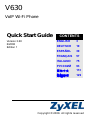 1
1
-
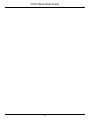 2
2
-
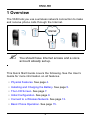 3
3
-
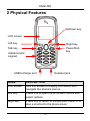 4
4
-
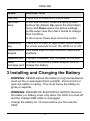 5
5
-
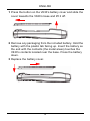 6
6
-
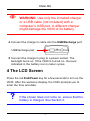 7
7
-
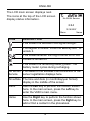 8
8
-
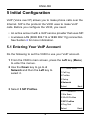 9
9
-
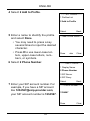 10
10
-
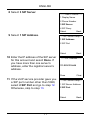 11
11
-
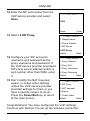 12
12
-
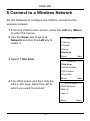 13
13
-
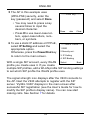 14
14
-
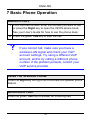 15
15
-
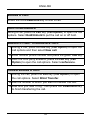 16
16
-
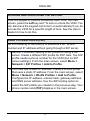 17
17
-
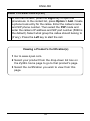 18
18
-
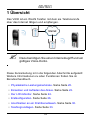 19
19
-
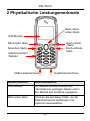 20
20
-
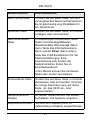 21
21
-
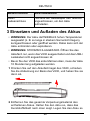 22
22
-
 23
23
-
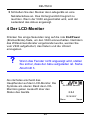 24
24
-
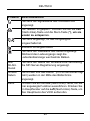 25
25
-
 26
26
-
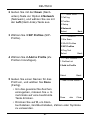 27
27
-
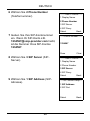 28
28
-
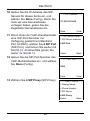 29
29
-
 30
30
-
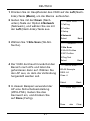 31
31
-
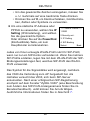 32
32
-
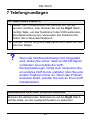 33
33
-
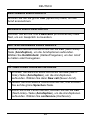 34
34
-
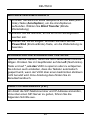 35
35
-
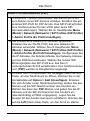 36
36
-
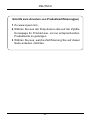 37
37
-
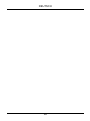 38
38
-
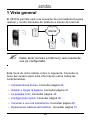 39
39
-
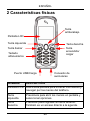 40
40
-
 41
41
-
 42
42
-
 43
43
-
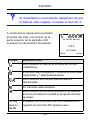 44
44
-
 45
45
-
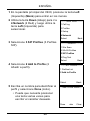 46
46
-
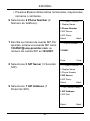 47
47
-
 48
48
-
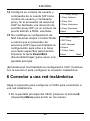 49
49
-
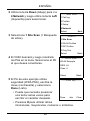 50
50
-
 51
51
-
 52
52
-
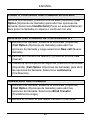 53
53
-
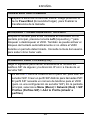 54
54
-
 55
55
-
 56
56
-
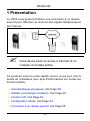 57
57
-
 58
58
-
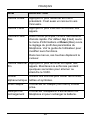 59
59
-
 60
60
-
 61
61
-
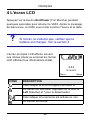 62
62
-
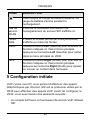 63
63
-
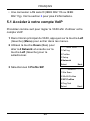 64
64
-
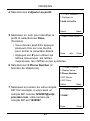 65
65
-
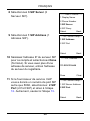 66
66
-
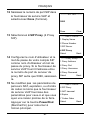 67
67
-
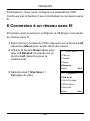 68
68
-
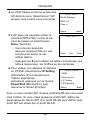 69
69
-
 70
70
-
 71
71
-
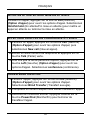 72
72
-
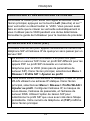 73
73
-
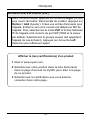 74
74
-
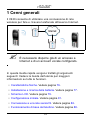 75
75
-
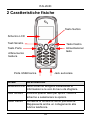 76
76
-
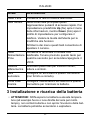 77
77
-
 78
78
-
 79
79
-
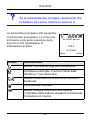 80
80
-
 81
81
-
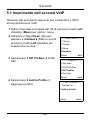 82
82
-
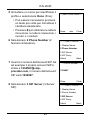 83
83
-
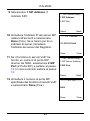 84
84
-
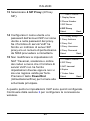 85
85
-
 86
86
-
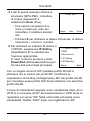 87
87
-
 88
88
-
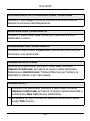 89
89
-
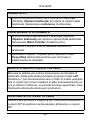 90
90
-
 91
91
-
 92
92
-
 93
93
-
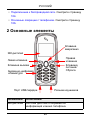 94
94
-
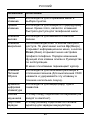 95
95
-
 96
96
-
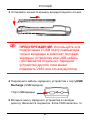 97
97
-
 98
98
-
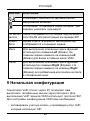 99
99
-
 100
100
-
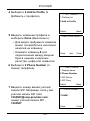 101
101
-
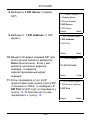 102
102
-
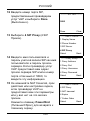 103
103
-
 104
104
-
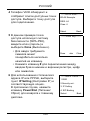 105
105
-
 106
106
-
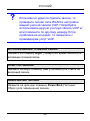 107
107
-
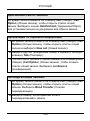 108
108
-
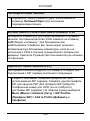 109
109
-
 110
110
-
 111
111
-
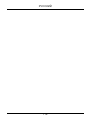 112
112
-
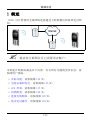 113
113
-
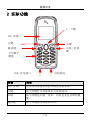 114
114
-
 115
115
-
 116
116
-
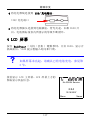 117
117
-
 118
118
-
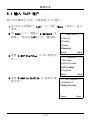 119
119
-
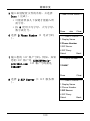 120
120
-
 121
121
-
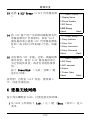 122
122
-
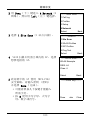 123
123
-
 124
124
-
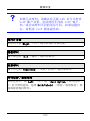 125
125
-
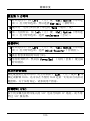 126
126
-
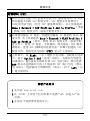 127
127
-
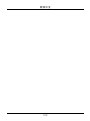 128
128
-
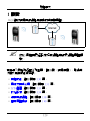 129
129
-
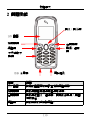 130
130
-
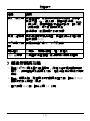 131
131
-
 132
132
-
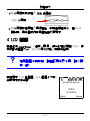 133
133
-
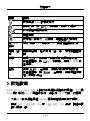 134
134
-
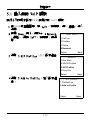 135
135
-
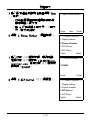 136
136
-
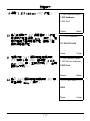 137
137
-
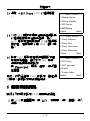 138
138
-
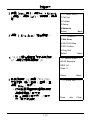 139
139
-
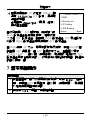 140
140
-
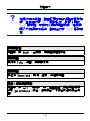 141
141
-
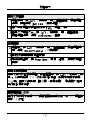 142
142
-
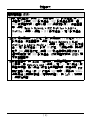 143
143
-
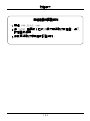 144
144
ZyXEL V-630 Bedienungsanleitung
- Kategorie
- IP-Telefone
- Typ
- Bedienungsanleitung
- Dieses Handbuch ist auch geeignet für
in anderen Sprachen
- English: ZyXEL V-630 Owner's manual
- français: ZyXEL V-630 Le manuel du propriétaire
- español: ZyXEL V-630 El manual del propietario
- italiano: ZyXEL V-630 Manuale del proprietario
- русский: ZyXEL V-630 Инструкция по применению
Verwandte Papiere
Sonstige Unterlagen
-
Yamaha CS-700 Benutzerhandbuch
-
Yamaha CS-700 Benutzerhandbuch
-
Tiptel Snom M3 Bedienungsanleitung
-
Snom M9 Benutzerhandbuch
-
Snom M9 Bedienungsanleitung
-
AirLive VOIP-111A Bedienungsanleitung
-
Allnet ALL7902 Benutzerhandbuch
-
Allnet ALL7902 Bedienungsanleitung
-
AGFEO T 16 SIP Bedienungsanleitung
-
Geemarc AMPLIPOWER50 Benutzerhandbuch